De très nombreuses applications mais également des jeux utilisent la puce GPS de votre smartphone pour vous géolocaliser. Si vous ne supportez pas ces intrusions dans votre vie privée sachez qu’il est possible de simuler une fausse position GPS sur son mobile.
Les dangers de la géolocalisation
Au départ la géolocalisation servait essentiellement à situer l’utilisateur sur une carte, à l’informer du trafic routier en temps réel ou à lui proposer des services à proximité de sa position géographique (places de parking libres, salles de cinéma, toilettes publiques, restaurants etc..). Depuis quelques temps on assiste à l’émergence d’un nouveau type d’applications capable d’adapter leurs contenus en fonction de vos données de localisation.
Jeux de réalité virtuelle, réseaux sociaux, sites de partage de photos, on ne compte plus les services en ligne qui exploitent la fonction de géolocalisation de nos smartphones. En croisant les données provenant de votre mobile à savoir les informations GPS, Wi-Fi et votre accès 4G, ces applications peuvent déterminer avec précision l’endroit où vous vous trouvez. Le problème c’est que dans la plupart des cas, les utilisateurs ne sont pas conscients que leurs déplacements sont enregistrés par ces applications.
Simuler un faux emplacement GPS
Il existe de nombreuses techniques pour empêcher certaines applications de mettre leur nez dans vos données de localisation. Voici quelques conseils: empêcher Google de vous pister avec votre GPS
On trouve également sur le Play Store de Google des applications capables de fournir une fausse position GPS. C’est le cas notamment de Fake GPS. Une fois installée sur votre smartphone Android, celle-ci va faire croire à vos applications que vous vous trouvez à un autre endroit que vous aurez préalablement défini.
Elle vous permettra non seulement de protéger votre vie privée mais aussi de tricher à certains jeux et notamment ceux exploitant la réalité virtuelle. Ces derniers utilisent le GPS et la caméra du smartphone pour organiser de grande chasse géante.
Problème il faut bien souvent parcourir de très nombreux kilomètres avant d’attraper des trophées, des butins ou des personnages. Avec Fake GPS, vous pourrez ainsi faire croire au jeu que vous êtes dans un parc ou en centre-ville ou dans une forêt à la recherche de trophées. Et tout ça sans quitter votre canapé.
Comment définir une position dans Fake GPS
Nous allons maintenant voir quelle est la procédure à suivre pour mettre en place une fausse localisation GPS.
Autoriser les positions fictives sur Android
Avant de commencer à télécharger l’application Fake GPS, il vous faudra au préalable autoriser votre smartphone à utiliser des positions fictives.
- Ouvrez les paramètres de votre mobile Android
- Sélectionnez la rubrique A propos du téléphone
- Cliquez plusieurs fois sur Numéro de Build jusqu’à faire apparaître message d’avertissement
- Autorisez l’affichage des paramètres de développement en cliquant sur le bouton OK
- Normalement sur la page d’accueil des paramètres vous devriez voir apparaître la case Options des développeurs
- Cliquez sur Options des développeurs puis activer l’interrupteur se trouvant en haut de la fenêtre
- Cochez la case autorisant les postions fictives
Attention les modifications effectuées dans ce menu peuvent provoquer des dysfonctionnements graves sur votre téléphone. Prodigemobile ne pourra être tenu responsable des éventuels dommages causés par une mauvaise manipulation de votre part dans ce menu.
Désactiver le service de localisation par Wi-Fi
Comme vous le savez peut-être, Android utilise le GPS, le réseau mobile mais également le Wi-Fi pour déterminer votre emplacement géographique. Avant de pouvoir utiliser Fake GPS, il vous faudra obligatoirement désactiver la localisation Wi-Fi.
- Ouvrez les paramètres de votre mobile
- Cliquez sur Services de localisation
- Décochez la case autoriser certaines applications à utiliser les données des réseaux Wi-Fi pour identifier votre position approximative
Installer Fake GPS sur votre téléphone
Ca y’est on arrive enfin au bout de ce tutoriel. Encore un ou deux réglages à faire et vous pourrez vous téléporter virtuellement à l’autre bout du monde sans débourser le moindre euro.
- Télécharger l’application Fake GPS depuis le Play Store
- Activez la fonction GPS de votre mobile
- Lancez Fake GPS
- Cliquez ensuite sur l’endroit souhaité sur la carte
- Validez votre position
Voilà vous venez virtuellement de changer d’emplacement. Il vous suffira d’ouvrir une application comme Google Maps pour en avoir la confirmation.
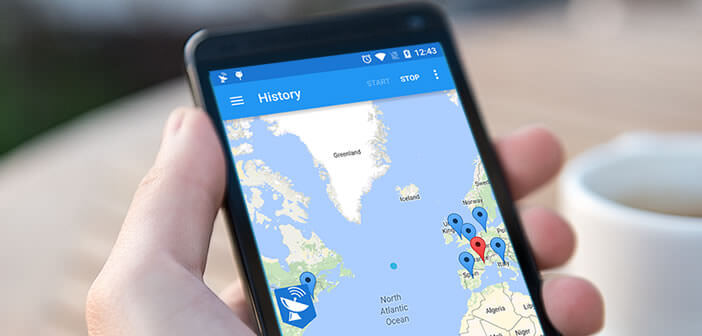
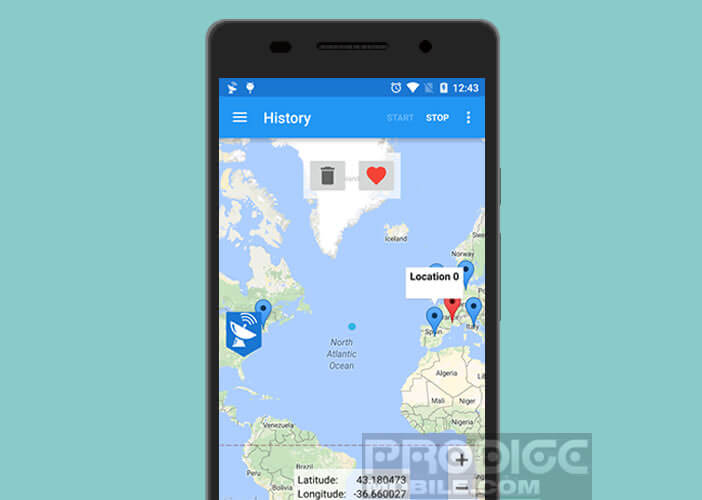
23 commentaires
C’est exactement ce dont j’avais besoin pour tricher sur Pokémon Go.
Merci beaucoup
Et t’y arrive ?
ca me mais « impossible de détecter ton emplacement » je suis deg
Ca marche 30 secondes mais supprime l historique de mon gps interne
Perso ça m’envoi la ou je veux mais y’a rien autour!!!!! et au dessus je lie imposible de te localiser bref encore de la connerie.
Moi Aussi sa me met : » Impossible de détecté ton emplacement » …
Je suis dégouter … Comment faire ? Ceux qui ont réussis vous avez fais comment avec quel Fake GPS ?
Un grand merci à vous pour ce tutoriel.
L’application Fake GPS fonctionne parfaitement bien sur mon smartphone !!
Je peux envoyer des messages et faire croire à mes amies que je suis à l’autre bout du monde.
« impossible de détecter ton emplacement »
Bonjour,
Pour résoudre le problème « impossible de détecter ton emplacement » qui s’affiche dans un bandeau rouge dans Pokemon Go, il faut désactiver et réactiver le GPS plusieurs fois. Pensez à également si votre position s’affiche correctement dans un logiciel de cartographie de type Google Maps ou Waze.
Sinon essayez aussi de vider l’historique de positions.
moi j’ai un soucis, le jeu me ramène toutes les 5 secondes dans ma position reele et non la fake .. comment je peux remedier à cela ? merci beaucoup
impossible de détecté la position.. j’ai activé le gps plusieur fois et suprimé l’historique… comment réglé le souci svp ?
existe t-il une alternative pour iOS?
Bonjour Siloean,
T’as des sites qui permettent de visionner en direct la position des Pokémon partout dans le monde. Ca évite de marcher et faire des dizaines de kilomètres pour rien. Et puis au moins avec ce système tu ne risques pas de te faire bloquer ton compte..
Pour ceux qui comme moi essaye mais ca marche pas…
Si vous n’avez pas la version android 6 marshmallow minimum c’est mort car il n’existe pas l’option où l’on peut sélectionner l’application de position fictive. Vous n’avez que le menu « autoriser les positions fictives ». Sans ça vous aurez « impossible de détecter vos déplacement ou pas de signal GPS dans le jeu »
Par ailleurs sur fake gps vous verrez que votre position jongle entre votre position réelle et celle de fake GPS, d’où le dysfonctionnement.
Donc changez de téléphone ou installez un marshmallow 6.0.1 si votre téléphone est compatible…
Bud et comment fait-on stp pour installer marshmallow 6.0.1 ?
D’avance merci.
Bonne journée.
Bonjour LL,
Voici la procédure pour mettre à jour son mobile Android.
https://www.prodigemobile.com/tutoriel/comment-mettre-a-jour-mobile-android/
C’est très simple à réaliser. Mais attention tous les modèles de smartphones n’ont pas le droit à une mise à jour. Regardes si le constructeur de ton smartphone en propose une.
Bonjour,
Depuis le passage sous Android 7, Pokémon Go ne détecte plus ma position avec Fake GPS. On m’a conseillé de repasser sur Android 6 en flashant mon smartphone avec le logiciel Odin.
Je pense avoir trouvé une solution à mon problème. J’ai téléchargé FlyGPS depuis un site d’APK. Je l’ai installé sur mon smartphone. Dans les paramètres de FlyGPS j’ai choisi une position à environ une dizaine de kilomètres de chez moi, histoire de ne pas me faire bannir du jeu. Après il faut se rendre dans GPS Service Run puis sélectionnez le mode Joystick Location Mode Pokemon.
Après il suffit de lancer le jeu et de se déplacer avec la joystick pour parcourir la carte sans quitter sa maison.
Bonjour,
Même après tous les réglages fait, ça ne fonctionne pas. Il marque toujours impossible de détecter la position. J’ai enlevé et remis la localisation dans Pokémon, supprimer l’historique. Toujours rien, et j’ai essayé plusieurs applications, ça me fait toujours la même chose.
Bonjour Jessy,
Oublie toutes ces applications censées modifier ta position GPS. Les développeurs de Pokémon ont trouvé la parade à toutes ces utilitaires de type Fake GPS. Ca ne fonctionnera pas. Tu risques même de voir ton compte fermé.
Je vous déconseille de le faire, je l’ai fait, j’ai désinstallé l’appli etc… Et maintenant mon GPS ne fonctionne plus, il reste à l’endroit où je l’ai activé, faite attention !
Bonjour Adrien,
Redémarre ton téléphone et tout devrait rentrer dans l’ordre. Au besoin désactive l’option GPS d’Android patiente quelques minutes puis réactive le système de localisation. Tes applications de cartographie pourront de nouveau te localiser.
Bonjour,
Moi j’ai un Huawei p30 lite impossible d’aller dans les options du développeur et de mettre fake GPS. Merci de votre aide.
Bonjour Toni,
Pour activer les options de développement sur un Huawei, il te faut aller dans les paramètres de ton appareil puis de cliquer sur système et enfin sur à propos du téléphone. Il te faut ensuite cliquer plusieurs fois sur la rubrique numéro de version jusqu’à voir apparaître le message vous êtes déjà développeur sur l’écran de ton P30.